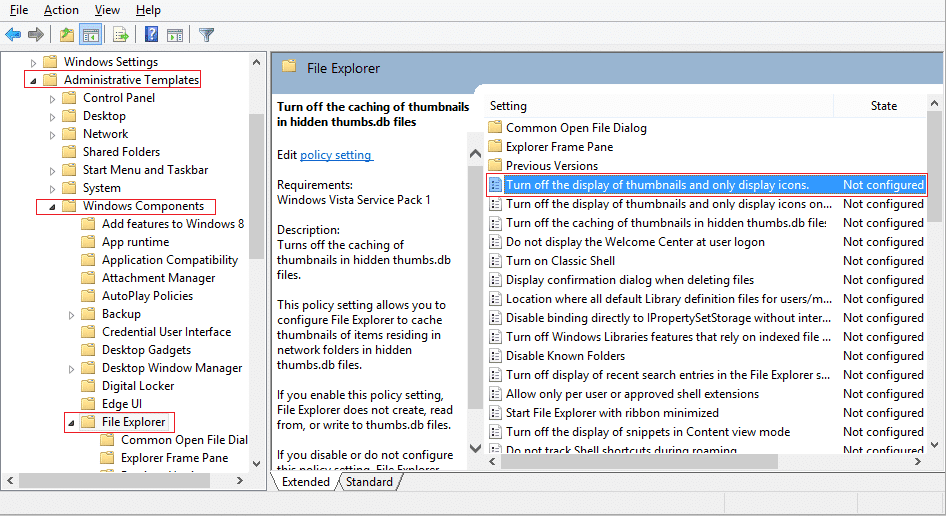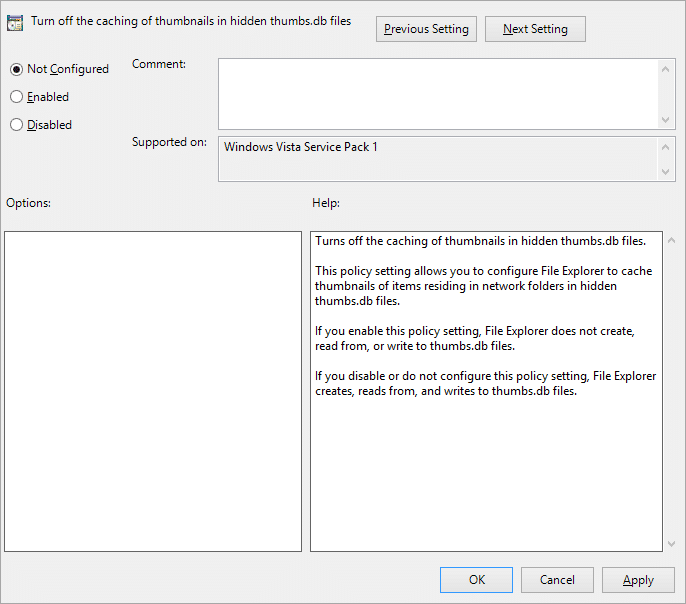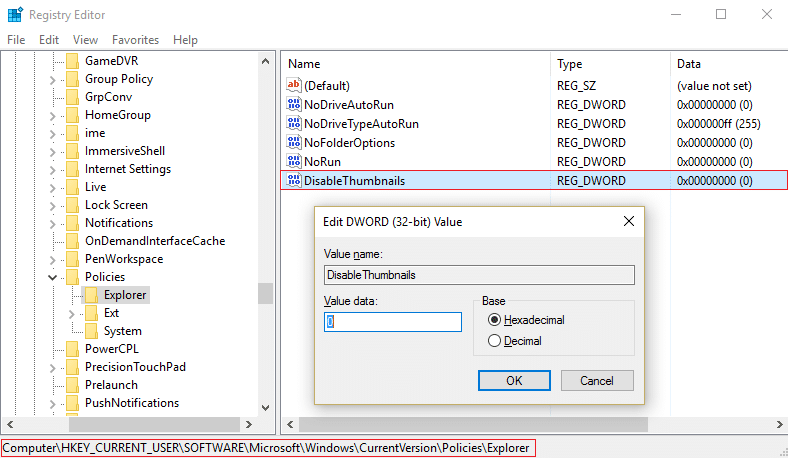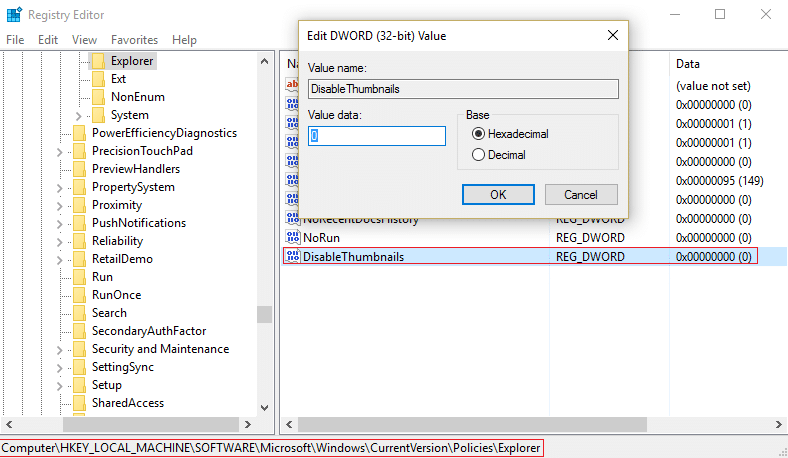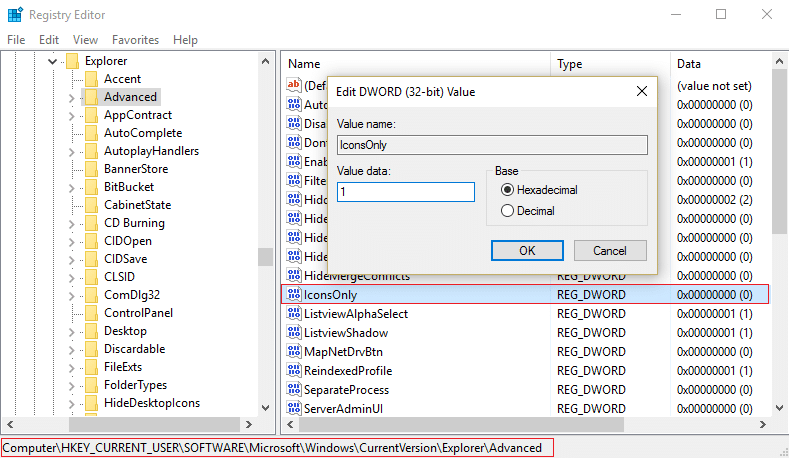5 روش برای فعال کردن پیشنمایش تصویر بندانگشتی در ویندوز 10: اگر برای مشاهده پیشنمایش ریز عکسها مشکل دارید، در جای درستی هستید، زیرا امروز در مورد 5 روش مختلف برای فعال کردن پیشنمایش تصویر کوچک در ویندوز 10 صحبت میکنیم. عادت به دیدن پیش نمایش های بند انگشتی قبل از باز کردن هر تصویری که بدیهی است در زمان زیادی صرفه جویی می کند، اما افراد زیادی از نحوه فعال کردن آنها آگاه نیستند.

کاملاً ممکن است پیشنمایش تصویر کوچک بهطور پیشفرض غیرفعال باشد و ممکن است لازم باشد دوباره آن را فعال کنید. بنابراین اگر نمی توانید پیش نمایش تصویر کوچک تصاویر خود را ببینید نگران نباشید زیرا به این معنی نیست که ویندوز شما مشکلی دارد. بنابراین بدون اتلاف وقت، بیایید ببینیم چگونه می توان پیش نمایش تصویر کوچک را در ویندوز 10 با روش های ذکر شده در زیر فعال کرد.
فهرست
5 روش برای فعال کردن پیشنمایش تصویر کوچک در ویندوز 10
مطمئن شوید که یک نقطه بازیابی را فقط در صورتی که مشکلی پیش بیاید ایجاد کنید.
روش 1: پیش نمایش بند انگشتی را از طریق گزینه های پوشه فعال کنید
1. Windows Key + E را فشار دهید تا File Explorer باز شود و سپس روی View > Options کلیک کنید .

2. اکنون در Folder Options به تب View بروید .
3. « همیشه نمادها نشان داده شود، هرگز ریز عکسها » را جستجو کنید و علامت آن را بردارید.

4. این پیش نمایش تصاویر کوچک را فعال می کند، اما اگر به دلایلی برای شما کار نکرد، به روش بعدی ادامه دهید.
روش 2: پیش نمایش بند انگشتی را از طریق ویرایشگر خط مشی گروه فعال کنید
اگر به دلایلی تنظیمات بالا برای شما قابل مشاهده نیست یا نمی توانید آن را تغییر دهید، ابتدا این ویژگی را از Group Policy Editor فعال کنید. برای کاربران خانگی ویندوز 10 که به طور پیش فرض gpedit.msc ندارند، روش بعدی را برای فعال کردن تنظیمات پیش نمایش Thumbnail از رجیستری دنبال کنید.
1. Windows Key + R را فشار دهید و سپس " gpedit.msc " (بدون نقل قول) را تایپ کنید و Enter را بزنید.

2. از منوی سمت چپ، User Configuration را انتخاب کنید .
3. تحت پیکربندی کاربر، الگوهای اداری > اجزای ویندوز را گسترش دهید .
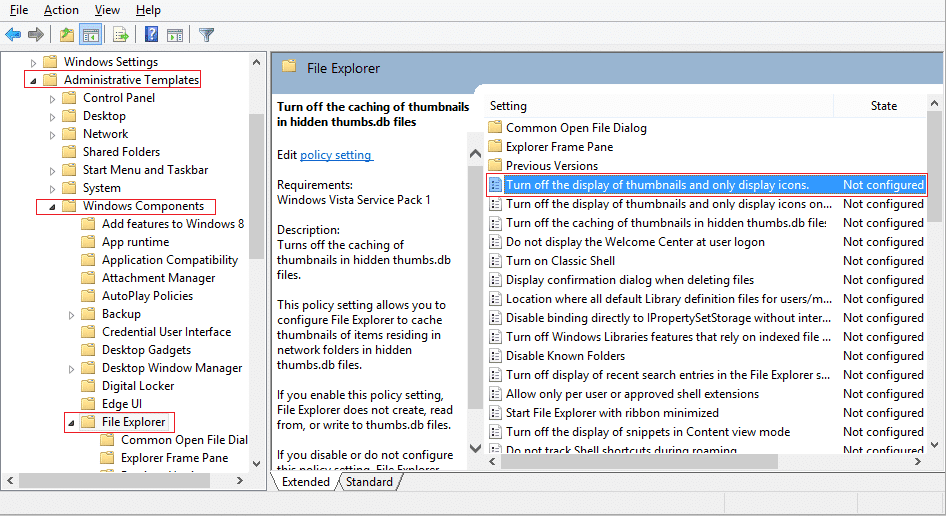
4. اکنون File Explorer را انتخاب کنید و در پنجره سمت راست عبارت “ Turn off the thumbnails and only display icons” را جستجو کنید. "
5. برای تغییر تنظیمات روی آن دوبار کلیک کنید و گزینه Not Configured را انتخاب کنید.
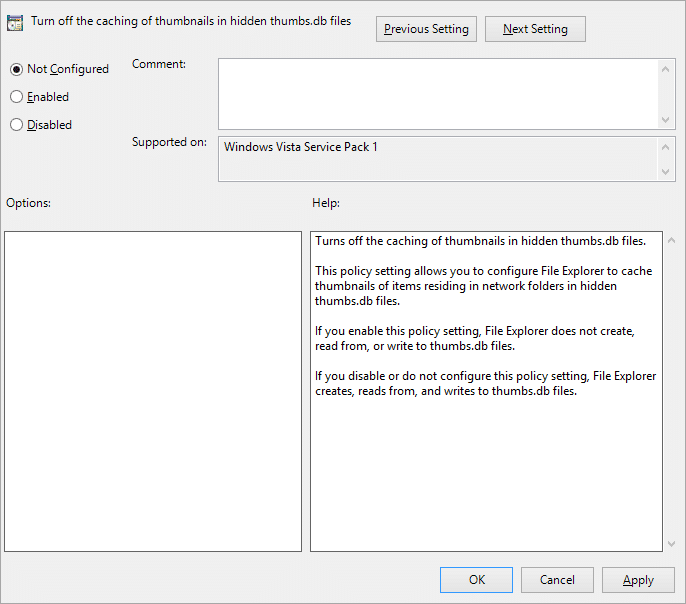
6. روی Apply و سپس OK کلیک کنید و ویرایشگر خط مشی گروه را ببندید.
7. اکنون مجدداً روش 1، 4 یا 5 بالا را برای تغییر تنظیمات پیش نمایش Thumbnail دنبال کنید.
روش 3: پیش نمایش بند انگشتی را از طریق ویرایشگر رجیستری فعال کنید
1. Windows Key + R را فشار دهید سپس Regedit (بدون نقل قول) را تایپ کنید و Enter را بزنید تا ویرایشگر رجیستری باز شود.

2. به کلید رجیستری زیر بروید:
HKEY_CURRENT_USER\SOFTWARE\Microsoft\Windows\CurrentVersion\Policies\Explorer
3. روی DisableThumbnails دوبار کلیک کنید و مقدار آن را 0 قرار دهید.
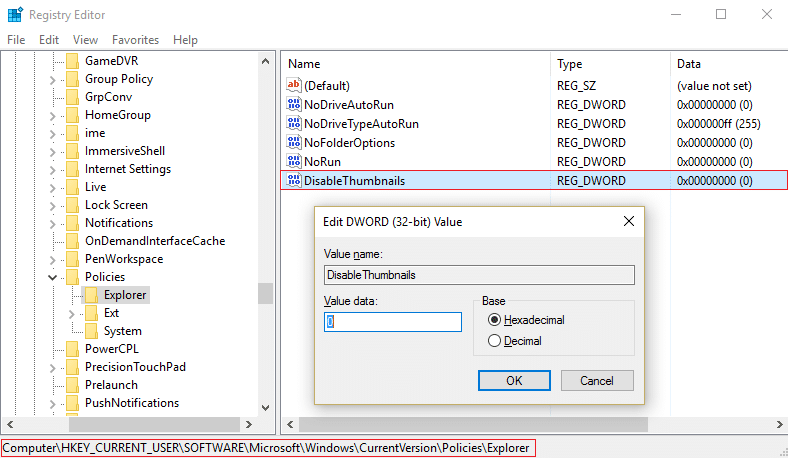
4. اگر DWORD بالا یافت نشد، باید آن را با کلیک راست ایجاد کنید و سپس New > DWORD (مقدار 32 بیتی) را انتخاب کنید.
5. نام کلید را DisableThumbnails بگذارید، سپس دوبار کلیک کنید و مقدار آن را 0 قرار دهید.
6. اکنون به این کلید رجیستری بروید:
HKEY_LOCAL_MACHINE\SOFTWARE\Microsoft\Windows\CurrentVersion\Policies\Explorer
7. DisableThumbnails DWORD را پیدا کنید، اما اگر چنین کلیدی را مشاهده نکردید، روی New >DWORD (مقدار 32 بیتی) راست کلیک کنید .
8. نام این کلید را DisableThumbnails بگذارید سپس روی آن دوبار کلیک کنید و مقدار آن را به 0 تغییر دهید.
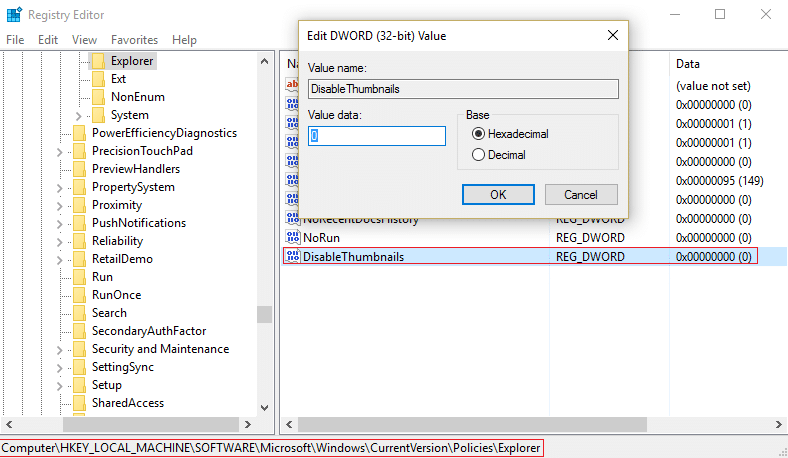
9. برای ذخیره تغییرات رایانه شخصی خود را مجددا راه اندازی کنید و سپس روش 1، 4 یا 5 را برای فعال کردن پیش نمایش Thumbnail در ویندوز 10 دنبال کنید.
روش 4: پیش نمایش بند انگشتی را از طریق تنظیمات پیشرفته سیستم فعال کنید
1.روی This PC یا My Computer کلیک راست کرده سپس Properties را انتخاب کنید .

2. در ویژگی ها، پنجره تنظیمات پیشرفته سیستم را در منوی سمت چپ کلیک کنید.

3. اکنون در تب Advanced روی Settings در بخش Performance کلیک کنید.

4. مطمئن شوید که علامت " نمایش ریز عکسها به جای نمادها " را علامت بزنید و روی Apply و سپس OK کلیک کنید.

5. برای ذخیره تغییرات کامپیوتر خود را مجددا راه اندازی کنید.
روش 5: پیش نمایش بند انگشتی را از طریق رجیستری فعال کنید
1. Windows Key + R را فشار دهید سپس Regedit را تایپ کنید و Enter را بزنید تا ویرایشگر رجیستری باز شود.

2. به کلید رجیستری زیر بروید:
HKEY_CURRENT_USER\SOFTWARE\Microsoft\Windows\CurrentVersion\Explorer\Advanced
3. IconsOnly DWORD را در پنجره سمت راست پیدا کنید و روی آن دوبار کلیک کنید.
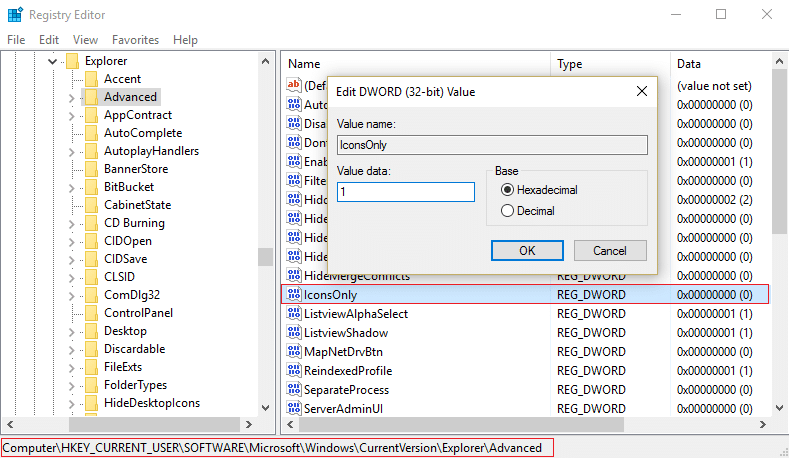
4.حالا مقدار آن را به 1 تغییر دهید تا تصاویر کوچک نمایش داده شوند.
5. همه چیز را ببندید و کامپیوتر خود را مجددا راه اندازی کنید.
توصیه شده برای شما:
این همان چیزی است که شما با موفقیت یاد گرفتید که چگونه پیشنمایش تصویر کوچک را در ویندوز 10 فعال کنید، اگر هنوز سؤالی در مورد این راهنما دارید، در بخش نظرات بپرسید.